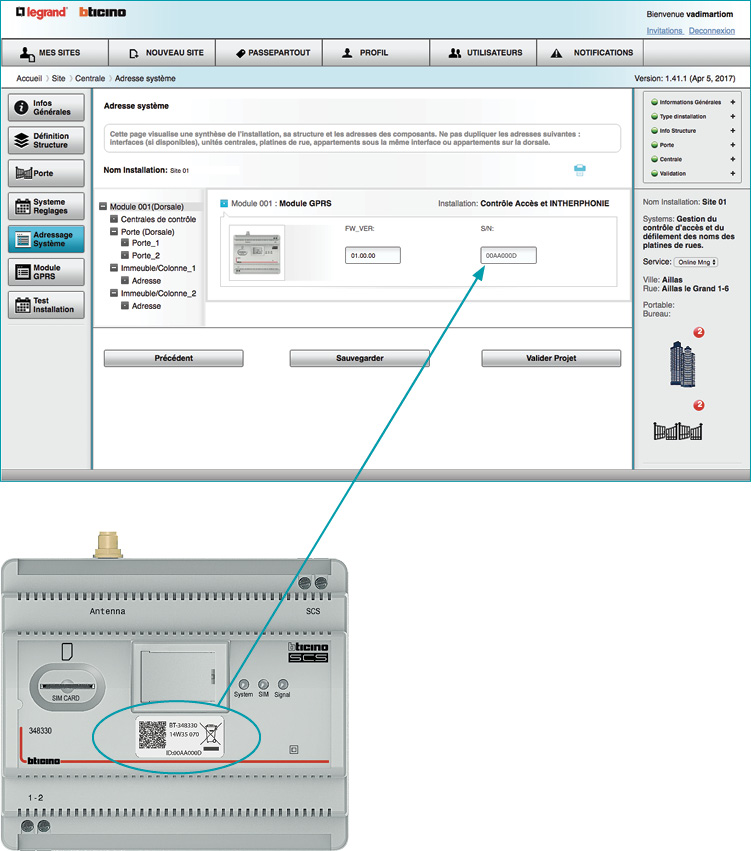Dans la première page, saisir les données d’identification du site : Nom, Description et Adresse du site ; en outre, il est nécessaire de saisir au moins un nom d'une personne de référence pour le gérant et pour les utilisateurs du site (ex. administrateur de l'immeuble).
Les champs marqués d'un astérisque doivent être obligatoirement remplis.
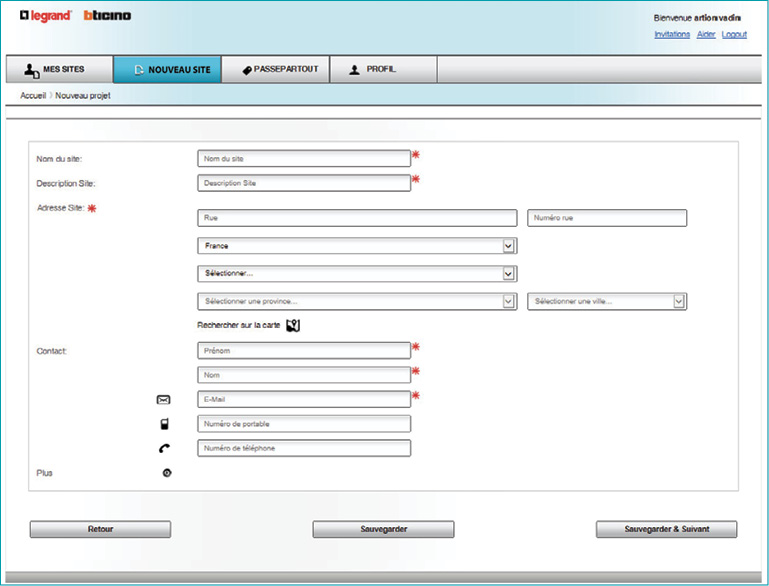
Comme alternative à la saisie des données dans les champs relatifs à l’adresse, il est possible d'utiliser l’instrument de recherche qui permet d'obtenir facilement la localisation géographique du site.
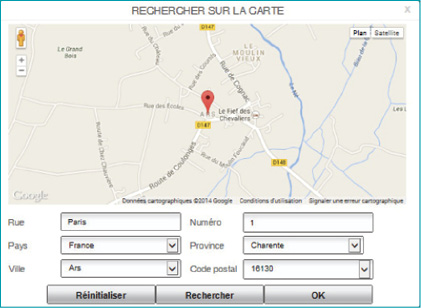
Après avoir saisi les données d’identification du site, sauvegarder et continuer la définition de la structure.
Les premières données à régler sont celles de la gestion en sélectionnant une des suivantes :
• Gestion du seul système de contrôle des accès
• Gestion du système de contrôle des accès et des DDN des accès
et le type de gestion en sélectionnant une des deux possibilités disponibles :
• Gestion Locale Plus Le portail ne communique pas directement avec le site ; le transfert des données du portail au site s'effectue à travers le programmateur local 348405
• Gestion On-line Le portail communique à distance avec le site par l'intermédiaire de l’interface GPRS 348330 ; l’installation peut être entièrement gérée par le portail.
Ces deux réglages sont essentiels et ensuite ils ne peuvent plus être modifiés.

1. Type d’installation – il est possible de choisir : contrôle accès uniquement ou contrôle accès et gestion du répertoire des résidents sur les postes externes du site.
2. Pour assurer le bon fonctionnement du site, il est important d'indiquer la présence sur l’installation d’interfaces de montant 346851 pour la réalisation de deux ou de plusieurs montants.
3. Type de gestion – pour indiquer si la gestion du site peut s'effectuer localement ou on-line par l’intermédiaire du portail.
Une fois ces réglages effectués pour continuer, il est possible de sélectionner une installation parmi les modèles prédéfinis et de la modifier en fonction de ses propres besoins ou bien d'entamer la création d’un site ex-novo.
4. Choix d’un modèle – pour faciliter la configuration, une série de modèles pré-configurés est disponible dans laquelle il est possible de rechercher celui ayant les caractéristiques les plus proches de celles du site et de le modifier selon les besoins.
NB – L’utilisation d’un modèle exclut les choix relatifs aux points 1 - 2 - 3 ; chaque modèle possède des réglages prédéfinis.
5. Création d’un site nouveau – il est possible de réaliser un site ex-novo et de le personnaliser.
C'est dans cette section que commence véritablement la construction du site à travers l'indication du nombre d'édifices (et/ou de montants) dont il est constitué, du nombre d'étages de chaque édifice et du nombre d’appartements par étage.
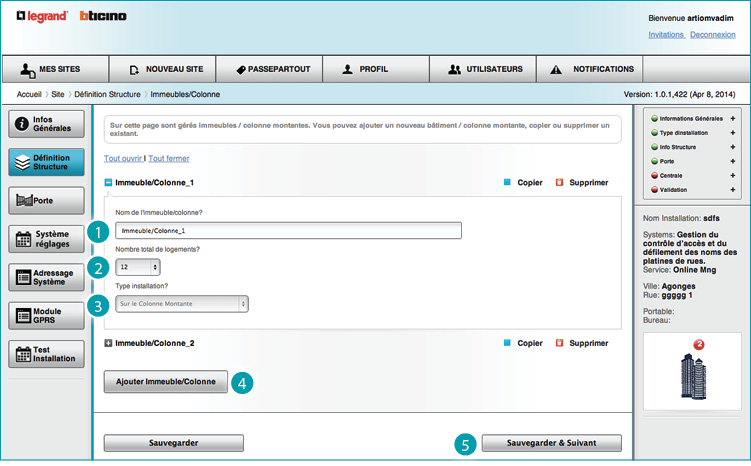
1. Nom et description de l’immeuble ou colonne
2. Nombre d’appartements; si l’on doit importer un site depuis le programmateur 348405, les appartements doivent être en nombre égal ou supérieur à ceux du site à importer.
3. Sélection Colonne montant ; cette indication ne s'affiche pas si le site est constitué de la seule dorsale (sans interfaces de montant 346851 ; voir point 2, page précédente).
4. Ajouter un nouvel édifice.
5. Cliquer sur ce bouton pour continuer.
Pour chaque édifice du site, il est demandé de régler le nombre d'étages dont il est constitué et en fonction de ce réglage, le portail propose une subdivision d’appartements par étage qu'il est possible de modifier dans le cas où elle ne correspondrait à la subdivision effective.
Cliquer sur Suivant pour continuer.
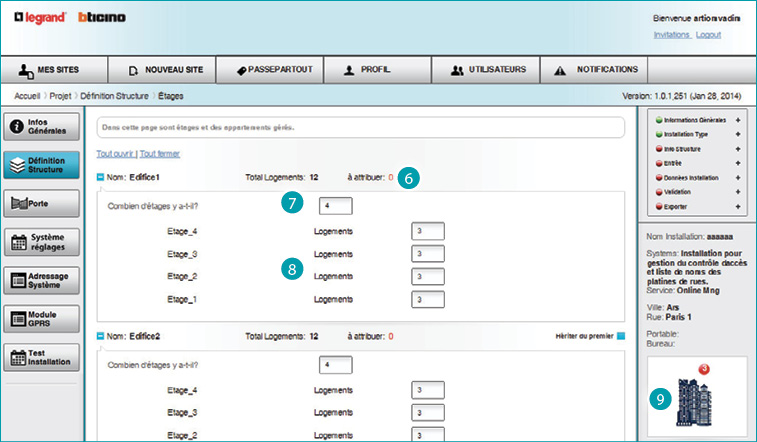
6. Indication des appartements non situés dans l’édifice.
7. Nombre d'étages de l'édifice.
8. Nombre d’appartements par étage.
9. Représentation schématique de la structure du site.
Il est nécessaire d'attribuer un nom permettant d'identifier l'accès à l’intérieur du site (par exemple, grille accès véhicules). Pour chaque accès, il est nécessaire d’indiquer les dispositifs dont il est constitué (lecteur de badges et clavier, etc.), à savoir ceux associés au même port.
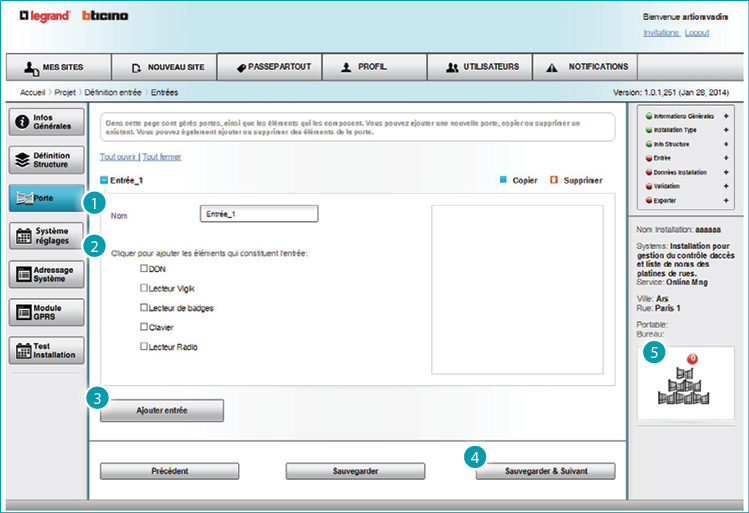
1. Nom de l'entrée
2. Dispositif dont le poste externe est constitué
3. Pour ajouter une nouvelle entrée.
4. Cliquer sur ce bouton pour continuer.
5. Représentation graphique des accès du site.
Si l’entrée en phase de composition comprend également un module écran, il est demandé d'en sélectionner le type parmi ceux proposés.
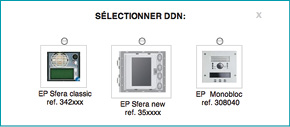
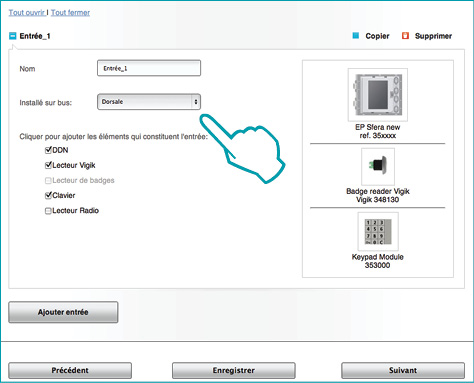
La possibilité de sélectionner le bus (dorsale ou montant) est présente uniquement dans le cas où la structure du site prévoit la présence d’interfaces de montant 346851 (voir chap. Type d'installation ; point 2).
Chaque entrée doit être associée à un, à plusieurs ou à tous les édifices dont le site est constitué ; outre qu'elle est nécessaire au niveau technique, cette opération permet de définir facilement les règles d'accès des résidents et des fournisseurs. Il est par exemple possible d'autoriser une famille qui habite dans l’édifice B à entrer par l'accès principal (commun à tous les édifices) et par l’entrée associée à l’édifice B et de ne pas l'autoriser à accéder à l'édifice A.
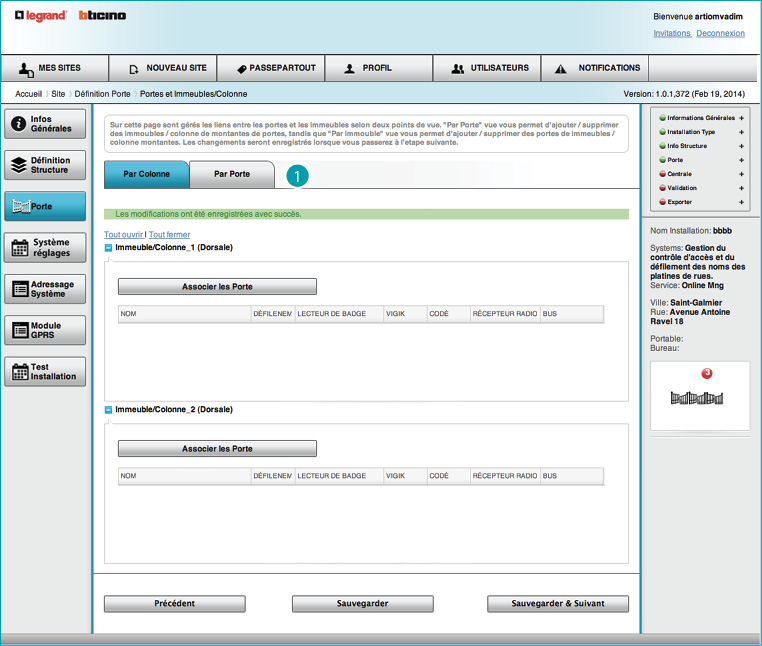
1. Choix du type d'ordre ; en fonction du choix effectué, il est possible d'associer les portes à l’édifice sélectionné ou l'inverse.
Ordre par édifices
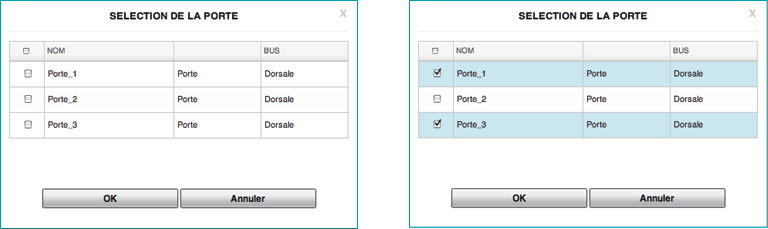
Ordre par entrées
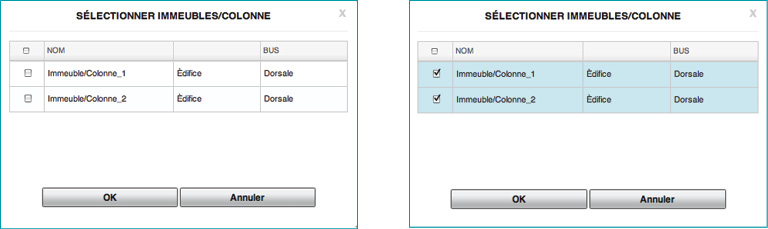
Après avoir réalisé et sauvegardé les associations entre portes et édifices, la page est mise à jour et les associations réalisées pour chaque édifice s'affiche (ou porte en fonction de l'ordre) ainsi que la composition de la porte associée.
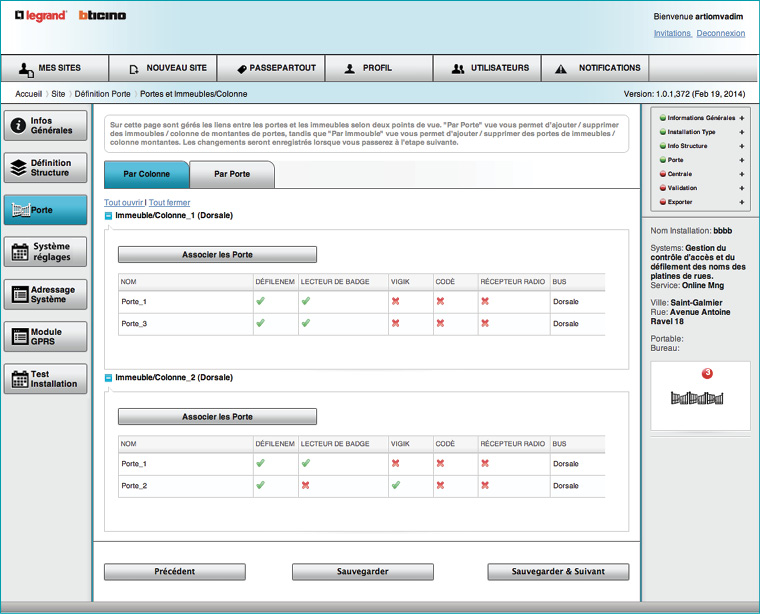
Dans cette section, il est nécessaire de configurer les centrales du système de contrôle des accès et les interfaces GPRS présentes sur l’installation.
Chaque centrale de contrôle des accès doit être associée à au moins une entrée ; à chaque centrale, il est possible de connecter un seul lecteur VIGIK®.
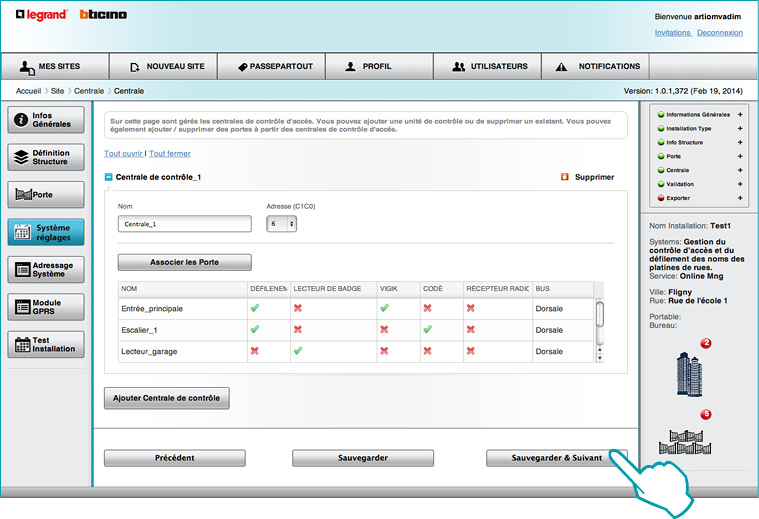
Une fois l’attribution des portes aux centrales terminée, cliquer Sauvegarder et Suivant pour continuer ; si la gestion On-Line a été choisie pour le site, l'on passe ensuite à la page de configuration des interfaces GPRS.
Les interfaces GPRS permettent la communication entre le portail et les sites sur lesquels elles sont installées ; elles permettent de configurer le site et de gérer les accès à distance ; le monitorage des accès est assuré uniquement pour les entrées associées.
La passerelle doit être installée avec les configurations par défaut ; dans le cas où elle serait utilisée sur d’autres installations, elle doit être replacée dans ces conditions (sur la passerelle non alimentée, maintenir enfoncé le bouton et rétablir l’alimentation, attendre que les voyants rouges s’allument puis relâcher le bouton).
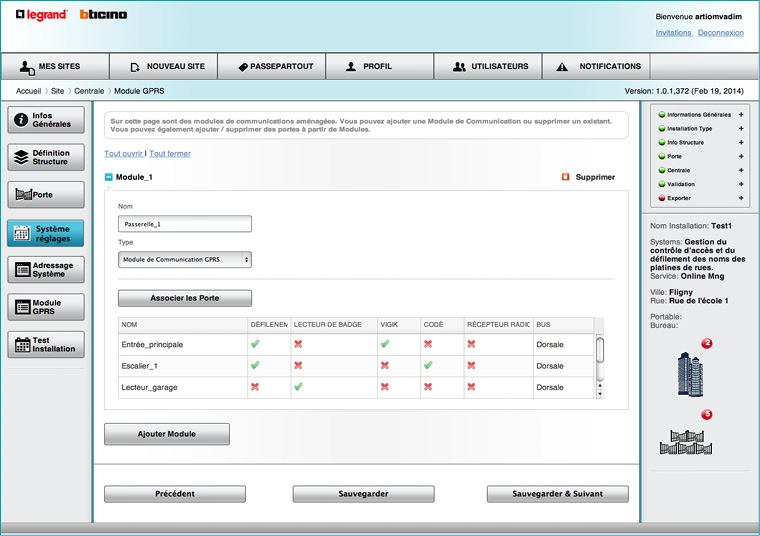
En fonction de l’installation créée, le portail propose la configuration des dispositifs et des éventuelles interfaces de montant nécessaires au fonctionnement du système.
La configuration proposée peut dans tous les cas être modifiée en fonction des besoins spécifiques de l’installation.
À l’aide du bouton prévu à cet effet, il est possible d’imprimer la configuration visualisée.
L’impression ainsi obtenue peut être utilisée pour réaliser la phase d’installation physique des dispositifs.
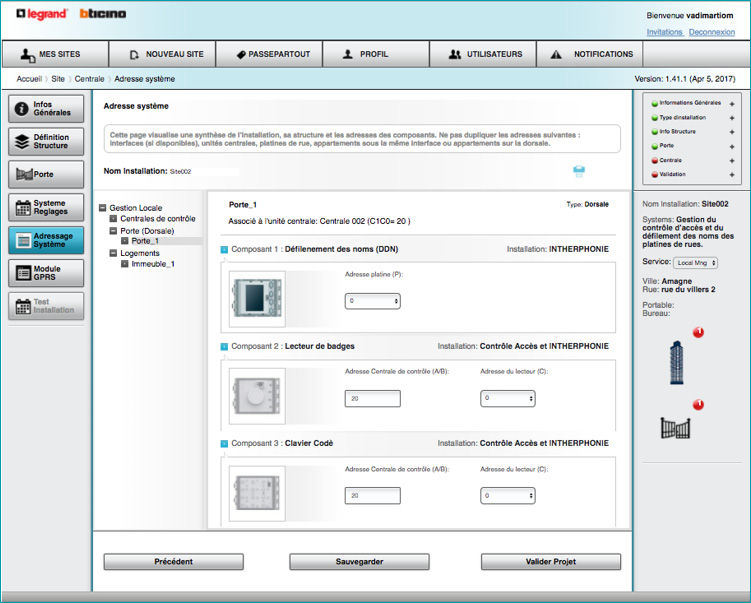
La page présente un résumé de la structure de l’installation et des adresses de ses composants.
L’utilisateur doit indiquer les adresses des composants des accès (lecteurs de badges, lecteurs radio, claviers et postes externes) tels qu’ils sont configurés sur l’installation physique. Les adresses d’Interfaces de montant et appartements sont automatiquement calculés mais peuvent néanmoins être modifiées sur cette page. Il est nécessaire de veiller à ne pas dupliquer les adresses de centrales, interfaces de montant (si présentes), postes externes (si présents) et appartements.
Il est dans tous les cas important de s'assurer de leur correspondance effective avec l’installation et au besoin de les corriger.
En présence d’un Module GPRS, il est nécessaire d’indiquer dans le champ prévu à cet effet le Code ID présent sur l’étiquette du dispositif.